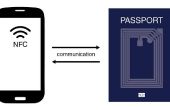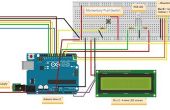Stap 2: Configureer de module van de BlueSmirf via USB



De BlueSmirf sluit aan op de USB naar seriële adapter als volgt (u kunt kopteksten vrouwelijke jumper kabels verbinden met de vrouwelijke connector van de USB naar seriële adapter):
- VCC naar 3,3 v
- GND met GND
- TX-O RX-ik
- RX-ik naar TX-O
Sluit de USB op uw PC (de volgende instructies gelden voor Windows XP en voor andere besturingssystemen kunnen afwijken). De rode LED op de BlueSmirf moet nu knipperen.
Druk op "-R" op uw toetsenbord om te openen de "Run" commando regel, type 'devmgmt.msc' en druk op "". Hiermee opent u de Device Manager. Open het knooppunt "Poorten (COM & LPT)" in de boomstructuur van het apparaat. Moet er een knooppunt met de naam "USB seriële poort (COM)" bijvoorbeeld COM17. Noteer het nummer van de COM-poort (om te praten met de BlueSmirf module via USB zal wij openen een verbinding naar deze COM-poort).
Downloaden van de SerialUsbBlueSmirfConfig.zip (vereist .NET 2.0; bron opgenomen voor onderwijsinrichting honk) en unzip het.
Bewerken SerialUsbBlueSmirfConfig.bat (rechts klikken, 'Bewerken') zodat deze overeenkomen met uw COM poort nummer en baud rate (standaard voor BlueSmirf goud 115200 baud is) en sla de wijzigingen.
Start SerialUsbBlueSmirfConfig.bat en zodra uw COM-poort wordt weergegeven in de command shell, typ de volgende opdrachten (BlueSmirf van reactie weergegeven in cursief):
- $$$
- CMD
- SU, 96
- AOK
- ---
- EINDE
Wanneer in de command stand, begint de BlueSmirf van rode LED te knipperen sneller. Na het verlaten van commando-modus, is de BlueSmirf Bluetooth-module ingesteld op 9600 baud die nodig is om te communiceren met de ID12 RFID lezer.
(Opmerking: als u gebruik wilt maken SerialUsbBlueSmirfConfig.bat opnieuw vergeet niet te veranderen naar 9600.)